Η εξοικονόμηση χώρου αποθήκευσης με το WhatsApp μπορεί να είναι σχεδόν αδύνατη. Γιατί; Εάν το WhatsApp είναι η κύρια εφαρμογή ανταλλαγής μηνυμάτων σας, τότε υπάρχει μεγάλη πιθανότητα να λαμβάνετε τα περισσότερα από τα βίντεο και τις εικόνες σας.
Μην με κάνετε να ξεκινήσω σχετικά με τον αριθμό των εικόνων και των βίντεο που μπορεί να λάβετε από όλες τις ομάδες στις οποίες σίγουρα ανήκετε. Για κάποιο λόγο, κάποιος σκέφτηκε ότι ήθελες να δεις και τις 100 φωτογραφίες του πώς ανθίζει το λουλούδι του. Αυτό μπορείτε να κάνετε εάν πρόκειται να συνεχίσετε να χρησιμοποιείτε το WhatsApp χωρίς να χρειάζεται να ανησυχείτε για τον εσωτερικό σας αποθηκευτικό χώρο.
Αποτρέψτε το WhatsApp από τη λήψη όλων των μέσων που ελήφθησαν
Εάν δεν θέλετε όλες αυτές οι εικόνες λουλουδιών στον εσωτερικό χώρο αποθήκευσης του Android σας, υπάρχει κάτι που μπορείτε να κάνετε για αυτό. Μεταβαίνοντας στη ρύθμιση του WhatsApp, μπορείτε να αποτρέψετε τη λήψη όλων των ειδών πολυμέσων ή να επιτρέψετε μόνο συγκεκριμένα.
Για να το ρυθμίσετε, ανοίξτε το WhatsApp και πατήστε τις τρεις τελείες επάνω δεξιά. Επιλέξτε Ρυθμίσεις και μετά Χρήση δεδομένων και αποθήκευσης. Στην ενότητα Αυτόματη λήψη πολυμέσων, θα δείτε τι θα κατεβάζει η εφαρμογή όταν χρησιμοποιείτε τα δεδομένα κινητής τηλεφωνίας σας όταν είστε σε WiFi.
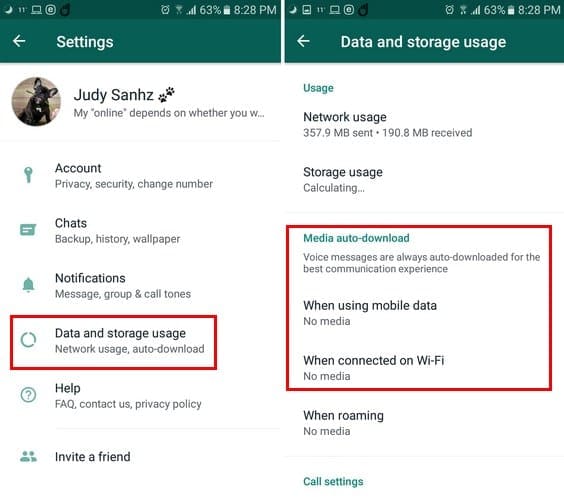
Είτε επιλέξετε τις επιλογές WiFi είτε δεδομένων κινητής τηλεφωνίας, θα έχετε τα ίδια αποτελέσματα. Προσθέστε ένα σημάδι επιλογής στον τύπο των αρχείων που θέλετε πάντα να κατεβάζει η εφαρμογή.
Για παράδειγμα, εάν θέλετε το WhatsApp να πραγματοποιεί λήψη εφαρμογών μόνο όταν είστε συνδεδεμένοι σε WiFi, πατήστε στο πλαίσιο στα αριστερά της επιλογής για να προσθέσετε το σημάδι επιλογής. Όταν έχετε ελέγξει τον τύπο των αρχείων που θέλετε να ληφθούν αυτόματα, πατήστε OK για να αποθηκεύσετε τις αλλαγές σας.

Αποτροπή λήψης περιεχομένου που απεστάλη πρόσφατα (Συγκεκριμένες επαφές)
Πατήστε στην εικόνα προφίλ των προσβλητικών επαφών που στέλνει πάντα πάρα πολλές φωτογραφίες.
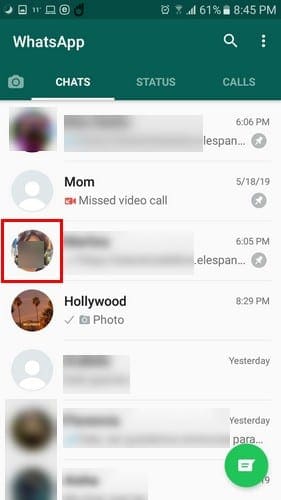
Όταν επεκταθεί η εικόνα προφίλ αυτού του ατόμου, πατήστε στο i που βρίσκεται μέχρι τα δεξιά. Επιλέξτε την επιλογή Media Visibility, θα είναι η τρίτη κάτω. Αφού πατήσετε αυτήν την επιλογή, θα δείτε τρεις επιλογές: Προεπιλογή (Ναι), Ναι και Όχι.

Επιλέξτε Όχι και από εκείνο το σημείο και μετά, κάθε φορά που η συγκεκριμένη επαφή σας στέλνει κάτι, θα το βλέπετε στο WhatsApp, αλλά δεν θα εμφανίζεται στη συλλογή της συσκευής σας. Εάν λάβετε κάτι που θέλετε να αποθηκεύσετε, πατήστε πάνω του και θα ξεκινήσει η λήψη.
Πώς να δείτε ποιος τύπος περιεχομένου καταλαμβάνει τον περισσότερο χώρο
Ας υποθέσουμε ότι δεν είστε σίγουροι ποιος τύπος περιεχομένου καταλαμβάνει τον πιο σημαντικό χώρο στη συσκευή σας. Υπάρχει τρόπος να μάθετε τι σας στέλνει περισσότερο μια συγκεκριμένη επαφή. Για να το μάθετε, πατήστε ξανά στις τρεις τελείες και επιλέξτε Χρήση δεδομένων και αποθήκευσης. Περιμένετε μερικά δευτερόλεπτα για να δώσετε την επιλογή χρήσης αποθηκευτικού χώρου για να υπολογίσετε τον χώρο που καταλαμβάνουν τα αρχεία.
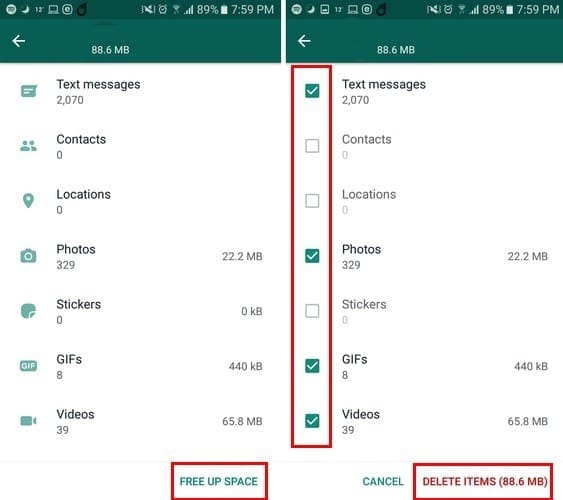
Μόλις εμφανιστούν τα αποτελέσματα, επιλέξτε την επιλογή Χρήση αποθηκευτικού χώρου και η επαφή που σας στέλνει το μεγαλύτερο μέρος του περιεχομένου θα είναι η πρώτη στη λίστα. Επιλέξτε την προσβλητική επαφή και το περιεχόμενο που σας αποστέλλεται χωρίζεται σε διαφορετικές κατηγορίες, όπως μηνύματα κειμένου, επαφές, τοποθεσίες, φωτογραφίες, αυτοκόλλητα, GIF και βίντεο.
Εάν θέλετε να διατηρήσετε όλα όσα παίρνετε, αλλά είναι πολύ μεγάλα σε μέγεθος, μπορείτε πάντα να δοκιμάσετε να τα συμπιέζετε. Πληκτρολογώντας αρχεία συμπίεσης στο Google Play, θα δείτε διάφορες εφαρμογές που μπορείτε να δοκιμάσετε που μπορούν να βοηθήσουν το περιεχόμενό σας στο WhatsApp να καταλαμβάνει λιγότερο χώρο στη συσκευή σας Android.
συμπέρασμα
Τώρα, είναι πιο εύκολο από ποτέ να στέλνετε και να λαμβάνετε όλους τους τύπους αρχείων πολυμέσων. Το μειονέκτημα σε αυτό είναι ότι υπάρχουν φορές που παίρνετε πάρα πολλά και ο εσωτερικός σας αποθηκευτικός χώρος υποφέρει. Πώς εξοικονομείτε χώρο στη συσκευή σας Android; Αφήστε ένα σχόλιο και ενημερώστε με.